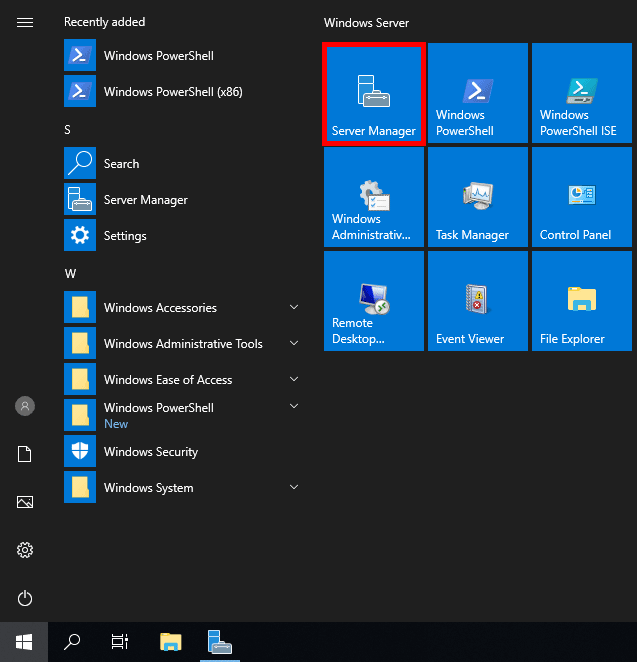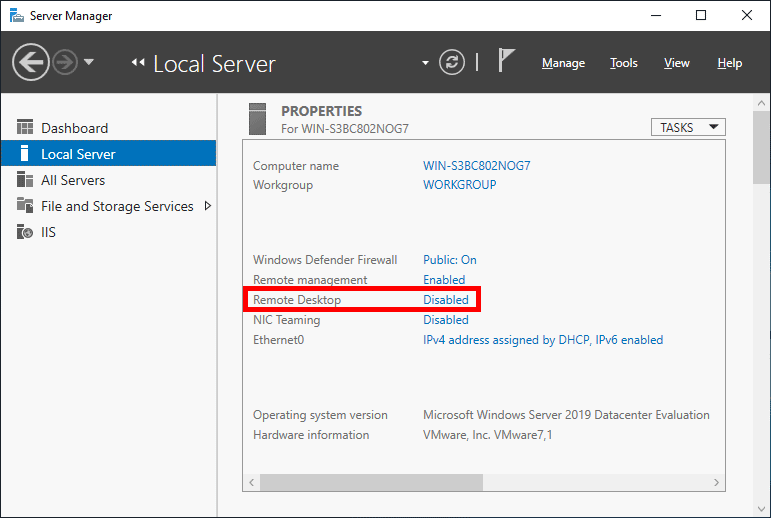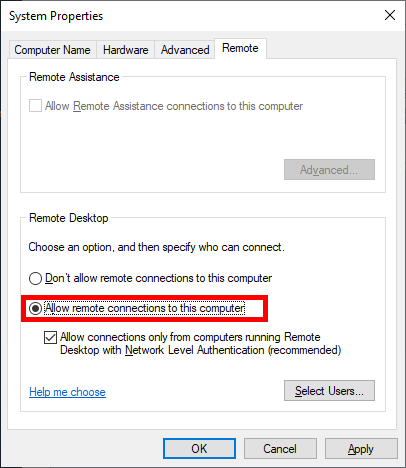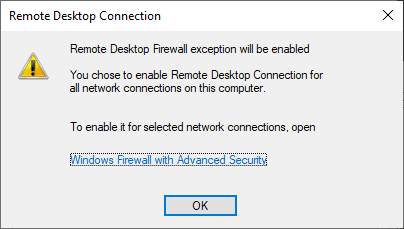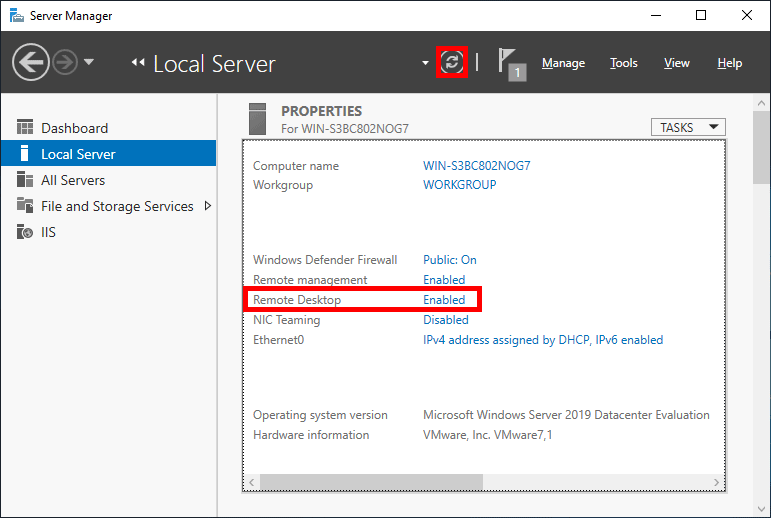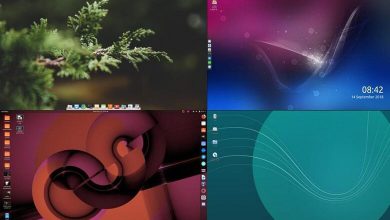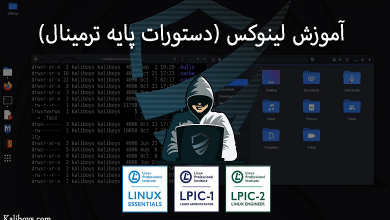نحوه فعال سازی پروتکل RDP در ویندوز سرور 2019
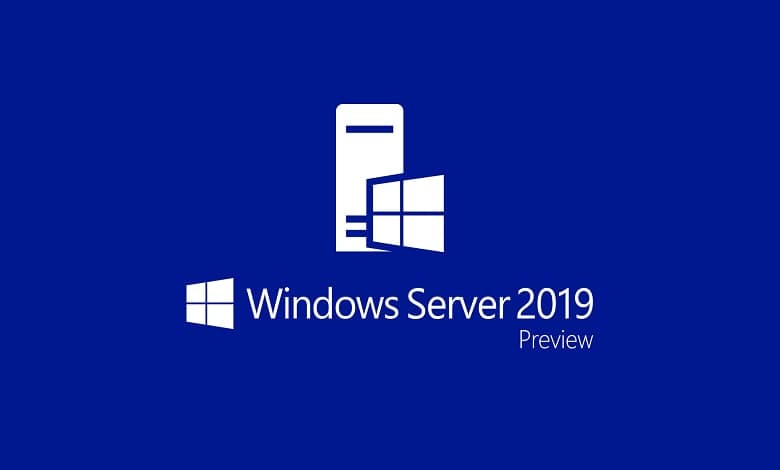
پروتکل RDP چیست؟
دسترسی از راه دور یا Remote Desktop یکی از مهم ترین ویژگی های یک سرور است که بتوان آن را از راه دور و بدون حضور فیزیکی پیکربندی و کنترل کرد. به همین سبب پروتکل ها و نرم افزار های متنوعی برای اینکار ارائه شده اند که از جمله آنها پروتکل RDP می باشد.
پروتکل RDP یکی از پروتکل های پر استفاده در حوزه Remote Desktop میباشد که در خانواده سیستم های ویندوزی چه سری Client و Server استفاده بسیار زیادی دارد. اما در ورژن 2019 سرور های ویندوزی این ویژگی غیرفعال شده است که برای استفاده از آن باید آن را فعال سازی کنیم. بدین ترتیب در ادامه این مقاله از کالی بویز به نحوه فعال سازی پروتکل RDP در ویندوز سرورهای 2019 خواهیم پرداخت.
توجه داشته باشید که این آموزش برای نسخه های Windows Server 2019 Essential نمیباشد. زیرا در این نسخه همچین مشکلی وجود ندارد و Remote Desktop به صورت پیش فرض فعال است.
نحوه فعال سازی RDP در ویندوز سرور 2019 از طریق Server Manager
ابتدا از منوی استارت وارد Server Manager میشویم.
اگر در منوی استارت مانند تصویر بالا Server Manager برای شما نمایش داده نشد، از قسمت سرچ میتوانید عبارت Server Manager را تایید کنید تا به آن دسترسی پیدا کنید.
سپس در پنجره باز شده از Server Manager وارد بخش Loacl Server در سمت چپ میشویم.
این بخش امکان دارد کمی طول بکشد تا برایتان بالا بیاید. زیرا باید وضعیت فعلی سیستم را بررسی کرده و ارائه کند.
همانطور که میبینید قسمت Remote Desktop بر روی گزینه Disabled میباشد.
برای فعال سازی آن بر روی متن Disabled کلیک کنید تا برایتان پنجره System Properties باز شود. همانطور که در تصویر زیر میبینید باید تیک گزینه “Allow remote connections to this Computer” را فعال کنید تا اجازه دسترسی از راه دور به سیستم داده شود.
همچنین به جای انجام فرآیند های بالا میتوانید با وارد کردن عبارت “SystemPropertiesRemote” در محیط Command Prompt و یا PowerShell پنجره System Properties را بازگشایی کنید.
پس از اینکه گزینه ایی را فعال سازی میکنید یک همچین پیغامی برای شما نمایش میدهد که بدین سبب است تا بتواند یک Role جدید در فایروال سیستم به منظور دسترسی به Remote Desktop ایجاد کند که با زدن گزینه Ok این فرآیند انجام میشود.
در ادامه فرآیند فعال سازی پروتکل RDP، به صورت اختیاری میتونید از گزینه Select Users استفاده نمایید که کاربران یا گروه های خاصی را به منظور اجازه دسترسی به Remote Desktop قرار دهید. بعد از آن میتوانید بر روی گزینه Ok به منظور انجام فرآیند کار کلیک کنید.
در ادامه بر روی گزینه Refresh کلیک میکنیم و یا دکمه F5 را میزنیم و پس از آن میتوانیم قسمت Remote Desktop را ببینیم که بر روی Enabled میباشد.
فعال سازی پروتکل RDP در ویندوز سرور 2019 از طریق PowerShell
برای استفاده از محیط PowerShell به منظور فعال سازی Remote Desktop میتوانیم از دستور زیر استفاده کنیم که با تغییر در Registry به راحتی میتواند Remote Desktop را فعال یا غیرفعال سازی کند.
Set-ItemProperty -Path 'HKLM:\System\CurrentControlSet\Control\Terminal Server' -name "fDenyTSConnections" -value 0
پس از فرآیند بالا از دستور زیر به منظور ایجاد دسترسی در فایروال سیستم استفاده میکنیم.
Enable-NetFirewallRule -DisplayGroup "Remote Desktop"
تبریک! اکنون Remote Desktop بر روی ویندوز سرور 2019 شما فعال سازی شده است و قابل دسترسی میباشد.
اکیدا توصیه میشود فایروال سیستم خود به گونه ایی پیکربندی کنید که اجازه دسترسی و ورود ترافیک را از میزبان های خاص و شناخته شده که از نظر شما مجاز میباشند را بدهید.
موفق و پیروز باشید.